Win10系统怎么查看开机时间?Win10系统查看开机时间的方法
很多小伙伴还不了解Win10系统怎么查看开机时间,所以下面小编就带来了Win10系统查看开机时间的方法,有需要的小伙伴赶紧来看一下吧。
Win10系统怎么查看开机时间?Win10系统查看开机时间的方法
1. 首先在任务栏右键,打开任务管理器,如下图所示。
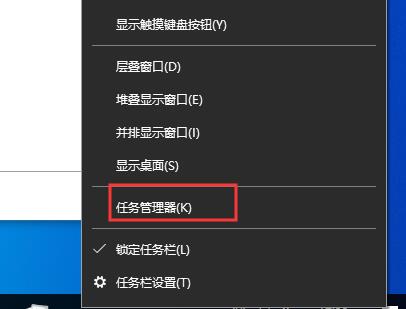
2. 在“启动”标签页,可以查看“BIOS”启动时间,这里可以理解为电脑硬件层面上的启动,如下图所示。
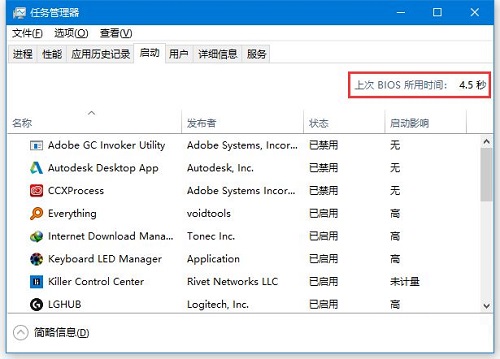
3. 之后在“我的电脑”上右键,选择“管理”,如下图所示。
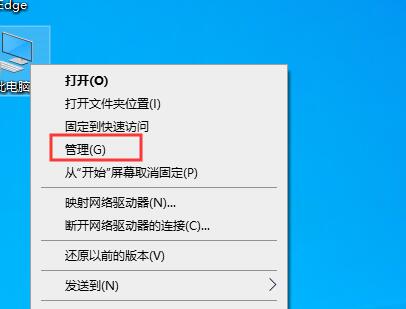
4. 在左侧的窗格中依次打开“系统工具-事件查看器-windows日志-系统”,如下图所示。
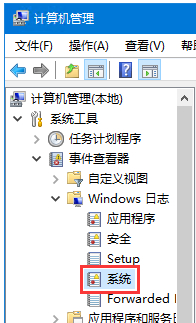
5. 在最右侧的窗格中找到“查找”,如下图所示。
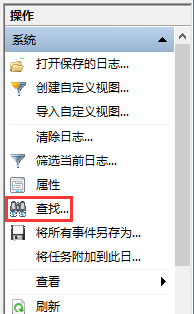
6. 查找内容输入“6013”,这是系统启动用时的日志事件ID,如下图所示。
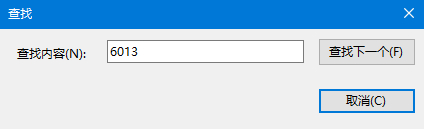
7. 搜索后就可以显示日志,如下图所示。
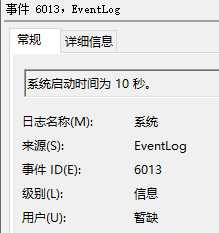
8. 这“系统启动时间”也就可以理解为包括在windows在内的以及其他软件启动占用的时间了。









